Facebook видеог компьютерт хэрхэн үнэгүй хадгалах вэ

Заримдаа та Facebook-ийн видеог татаж авах шаардлагатай байж болох ч Facebook танд видеог шууд татаж авах боломжийг олгодог татаж авах товчлуурыг санал болгодоггүй гэдгийг бид мэднэ. Тэгэхээр бид Facebook-ийн видеог хэрхэн хялбархан татаж авах вэ?
Та Facebook-ээс видео татахын тулд Facebook-ээс видео татагч авах ёстой. Энд бид танд санал болгохыг хүсч байна Онлайн видео татаж авах програм чамд. Энэ бол Facebook эсвэл YouTube зэрэг бусад вэбсайтаас видео татахад туслах гайхалтай ширээний видео татагч юм. Мөн та энэ программыг ашиглан Facebook-ийн видеог хэрхэн татаж авах талаар дараах хэсгээс сурах болно.
Яагаад онлайн видео татагчийг сонгох хэрэгтэй вэ?
Онлайн видео татаж авах програм Facebook, Instagram, YouTube, Vimeo, Twitter гэх мэт алдартай видео хуваалцах вэбсайтуудаас видео татахыг дэмждэг бөгөөд та зарим видеоны аудиог татаж авах боломжтой. Тодорхой хэрэглэгчийн интерфэйс нь програмын ажиллагааг хялбархан барих боломжийг олгодог. Татаж авах дэвшилтэт технологиос хамааран та зөвхөн хурдан татаж авах хурдтай видеог татаж авахаас гадна олон нягтралтай видеог татаж авах боломжтой. Нэмж дурдахад та багцаар татаж авахын тулд илүү олон видео нэмэх боломжтой бөгөөд ингэснээр та хүлээх цагийг ихээхэн хэмнэх болно.
Дараа нь бид танд Facebook-ийн видеог татаж аваад компьютер дээрээ хадгалахад туслах энгийн гарын авлагыг өгөх болно.
Фэйсбүүкээс видеог үнэгүй татаж авах алхам алхмаар зааварчилгаа
Алхам 1. Онлайн видео татаж авах програмыг нээнэ үү
Хэрэв та татаж аваагүй бол Онлайн видео татаж авах програм, та доорх товчийг дарж програмыг татаж аваад компьютер дээрээ суулгаж болно. Энэ нь ажиллах боломжтой эсэхийг шалгахын тулд зүгээр л нээж, бэлдээрэй.

Алхам 2. Facebook видео хуудас руу очно уу
Facebook хаяг руугаа нэвтэрч, татаж авахыг хүссэн видео бичлэг рүүгээ орно уу. Дараа нь видеог тоглуулаарай, энэ үед та видео дэлгэц дээр хулганы баруун товчийг дарах хэрэгтэй. Сонголтууд гарч ирэх бөгөөд та "Видео URL-г харуулах" сонголтыг сонгох хэрэгтэй. Үүний дараа та видео холбоосыг харуулсан жижиг цонхыг харж болно. Холбоосыг бүхэлд нь сонгоод хулганы баруун товчийг дарж видеоны URL-г "Хуулбарлах" гэснийг сонгоно уу.
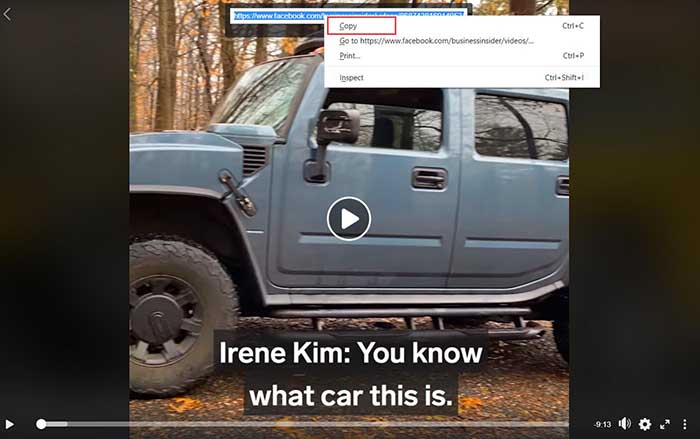
Алхам 3. Facebook видеог татаж аваарай
Онлайн видео татаж авах програмын үндсэн интерфейс рүү очиж, видеоны URL-г "Шинжилгээ хийх" хэсэгт оруулна уу. Дараа нь "Шинжилгээ" товчийг дарж видеог Facebook-ээс татаж авна уу.

Алхам 4. Гаралтын форматыг сонгоод татаж авна уу
Хэсэг хүлээхэд гаралтын форматыг сонгох жагсаалт гарч ирнэ. MP4, MP3, M4A гэх мэт. Зарим URL нь танд видео болон аудио, эсвэл зөвхөн видеог татаж авах боломжийг олгодог. Одоо та нэг форматыг сонгоод "Татаж авах" товчийг дарж видеог татаж авах боломжтой. Үүнийг хийвэл та компьютер дээрээ видеог үзэх боломжтой.

Дүгнэлт
Хэдхэн товшилт хийхэд л та Facebook-ийн видеог хурдан татаж аваад компьютер дээрээ хадгалах боломжтой. -тай Онлайн видео татаж авах програм, та ямар ч хүчин чармайлтгүйгээр вэб сайтаас 8K, 4K, 1080P, 720P болон бусад нягтралтай видеог татаж авах боломжтой. Энэ нь ихэнх хүмүүст хэрэглэхэд хялбар бөгөөд онлайн видеог компьютерт татаж авахад тохиромжтой ширээний татаж авагч гэдгийг би хэлэх ёстой. Цаашилбал, энэ нь шинэ хэрэглэгчдэд 15 хоногийн дотор онлайн видеог үнэгүй татаж авах туршилтын хувилбарыг өгдөг. Үүнийг яг одоо аваад, илүү гайхалтай онцлогуудыг мэдрээрэй.
Энэ бичлэг хэр ашигтай байсан бэ?
Үнэлэхийн тулд од дээр дарна уу!
Дундаж үнэлгээ / 5. Санал өгөх тоо:




